reklama
Kolik opravdu víte o nastavení ochrany osobních údajů, automatického vyplňování a historie v Chromu? Toto nastavení nemusíte často používat, ale mají možnosti, které vám mohou zlepšit prohlížení. Zde jsou některé z těchto užitečných částí a jejich funkcí.
Pokročilé nastavení
Pro přístup k vašemu Ochrana soukromí v prohlížeči Chrome 7 Základní nastavení ochrany osobních údajů pro Chrome OS a Google ChromePoužíváte Chromebook, ale zajímá vás soukromí? Vyladěním těchto 7 nastavení v prohlížeči Chrome v systému Chrome OS zůstanete v bezpečí online. Přečtěte si více a Nastavení automatického vyplňování přejděte na nastavení prohlížeče a poté klikněte na odkaz označený Zobrazit pokročilá nastavení ve spodní části stránky. Jakmile se stránka rozbalí, uvidíte zcela novou řadu možností, které jste možná nevěděli, kdyby tam byli.
Soukromí
Nastavení obsahu tlačítko zobrazí vyskakovací obrazovku, kde můžete změnit nastavení souborů cookie, obrázků, JavaScriptu, automatického stahování a mnoho dalšího. Každá z nich umožňuje spravovat výjimky, které jsou užitečné pro weby, které se chcete chovat určitým způsobem. Můžete například nastavit
vyskakovací okna budou vždy povolena Jak trvale povolit vyskakovací okna v ChromuPop-up okna jsou tradičně považována za jeden z nejvíce nepříjemných a frustrujících aspektů prohlížení internetu. Ne všechna vyskakovací okna jsou však špatná a mohou se vyskytnout situace, kdy je chcete povolit. Přečtěte si více , ale u některých webů, které mají příliš mnoho, by upřednostňovala žádná vyskakovací okna.Můžete se rozhodnout použít šikovnou predikční službu pro vyhledávání, automatické hlášení bezpečnostních incidentů a odesílání statistik a zpráv o selhání do Googlu. Pokud použijete webovou službu pro pravopisné chyby, umožní Chrome používat stejnou technologii jako Vyhledávání Google. Upozorňujeme, že pomocí této možnosti odešlete zadaný text na servery Google.
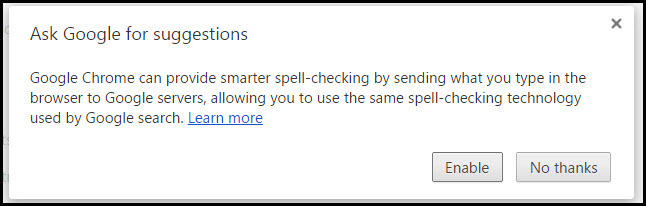
Hesla a formuláře
Skvělé funkce prohlížeče Chrome vám ušetří čas při vyplňování formulářů a zadávání hesel. Pokud povolíte automatické vyplňování, Chrome při prvním použití zaznamená informace o vaší adrese. Pak můžete Spravujte nastavení automatického vyplňování úpravou, odstraněním nebo přidáním dalších adres. To může být opravdu užitečné, pokud ve formulářích často používáte samostatné osobní a pracovní adresy. Automatické vyplňování může také zaznamenávat informace o kreditní kartě, které chcete uložit v prohlížeči Chrome. Budete-li chtít tyto údaje uložit, zobrazí se při prvním zadání těchto údajů dotaz. Vždy se můžete kdykoli vrátit k úpravám, odebrání nebo přidání dalších.

Kdykoli v Chromu zadáte heslo, můžete si všimnout vyskakovací možnosti s dotazem, zda si přejete heslo uložit. Tato uložená hesla jsou uložena, abyste si je mohli kdykoli prohlédnout kliknutím na Spravovat hesla. Můžete také odstranit ty, které již nepotřebujete, ale hesla nelze v této oblasti upravovat. Úplně dole můžete také vidět místa, pro která jste si neuložili svá hesla.
Webový obsah a soubory ke stažení
Pamatujte, že můžete změnit výchozí nastavení styly písma WhatFont: Zjistěte, jaký typ písma je na webové stránce [mezi platformami]Už jste někdy byli na webových stránkách a přemýšleli jste: „Co je to za typ písma ?!“ Mám. A v závislosti na vašich zájmech a oblasti zaměření, můžete dokonce udělat víc, než je typické ... Přečtěte si více a velikosti spolu s přiblížením pro stránky pod webovým obsahem. Místo, kam se vaše stahování stahují, můžete také upravit zadáním nového umístění složky v části Stahování.
Zbývající části pokročilých nastavení jsou docela samozřejmé, trik je jen si pamatovat, že jsou tu pro vás.
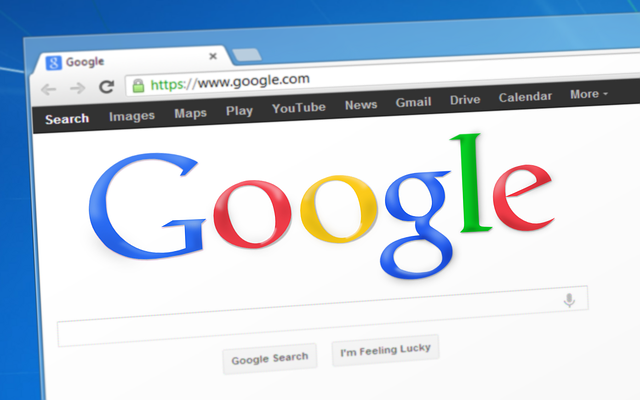
Dějiny
Celá vaše historie procházení existuje v hlavním nastavení prohlížeče Chrome. Ale jste si vědomi možností, které máte ve své historii?
Hlavní výhoda synchronizaci prohlížeče Chrome s dalšími zařízeními Synchronizace záložek Google Chrome se zařízením Android pomocí ChromeMarks LiteChromeMarks Lite pro Android dokáže synchronizovat vaše záložky Google Chrome se zařízením Android. Tento nástroj podporuje synchronizaci záložek mezi Google Chrome na ploše a aplikací pro Android oběma způsoby. Omezení ... Přečtěte si více znamená, že k historii můžete přistupovat z kteréhokoli z těchto míst, pokud jste přihlášeni do Chromu. Když tedy večer otevřete prohlížeč doma, máte přístup ke stejným webům, které jste si ráno prohlíželi v kanceláři. To je užitečné v případech, kdy jste zapomněli přidat záložku na web, který chcete znovu navštívit.
Každý navštívený web je uveden podle data a každý má své vlastní možnosti. Klepnutím na tlačítko můžete snadno zaškrtnout políčka pro weby a odstranit je z historie. Můžete také vybrat šipku vedle webu, abyste ji pouze odstranili nebo si prohlédli další odkazy v historii související s ní. Pokud tedy víte, že jste si před týdnem nebo dvěma přečetli úžasný článek prohlížeče na MakeUseOf.com a chcete se k němu snadno vrátit, použití této funkce vám jej pomůže najít.
Pokud se rozhodnete vymazat celou svou historii, historii stahování nebo dokonce jen soubory cookie, můžete to udělat buď v historii nebo Nastavení ochrany osobních údajů. Možnosti pro vymazání dat mohou být za poslední hodinu, za poslední den nebo týden nebo až zpět na začátek času.
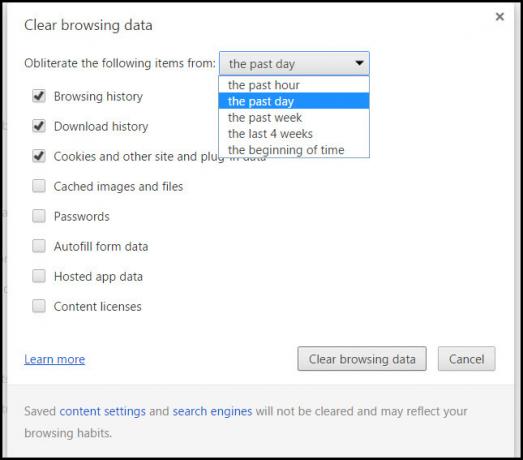
Kromě těchto nastavení existuje spousta dalších nastavení prohlížeče Chrome, která mohou být velmi užitečná. Trik je, že si pamatujete, že tam jsou a že také můžete kliknout na dostupné odkazy Další informace a získat další podrobnosti o tom, co znamenají.
Která pokročilá nastavení prohlížeče Chrome používáte?
Existují určitá nastavení, která musíte z konkrétního důvodu absolutně zapnout nebo vypnout? Použili jste nastavení automatického vyplňování k urychlení pomocí objednávkových formulářů? Nebo jen nastavíte všechny své stránky tak, aby obsahovaly větší písmo?
Po změně těchto nastavení se ujistěte, že jste některá zvládli užitečné klávesové zkratky Chrome Cheat Sheet Klávesové zkratky pro Google ChromeKaždý uživatel prohlížeče Google Chrome musí znát některé z nejlepších klávesových zkratek, aby se procházel prohlížečem rychleji. Přečtěte si více , také.
Se svým BS v oblasti informačních technologií pracovala Sandy mnoho let v IT průmyslu jako projektová manažerka, vedoucí oddělení a vedoucí PMO. Poté se rozhodla sledovat svůj sen a nyní píše o technologii na plný úvazek.